「ショートカット」ウインドウ
「表示」メニューから「ショートカット」を選択すると表示されます。
「ショートカット」ウインドウでは、キーボードのキーにShade3Dの機能を割り当てるための設定をします。
Shade3Dの機能のほとんどは、ショートカットに登録できます。
| ショートカット |
|---|
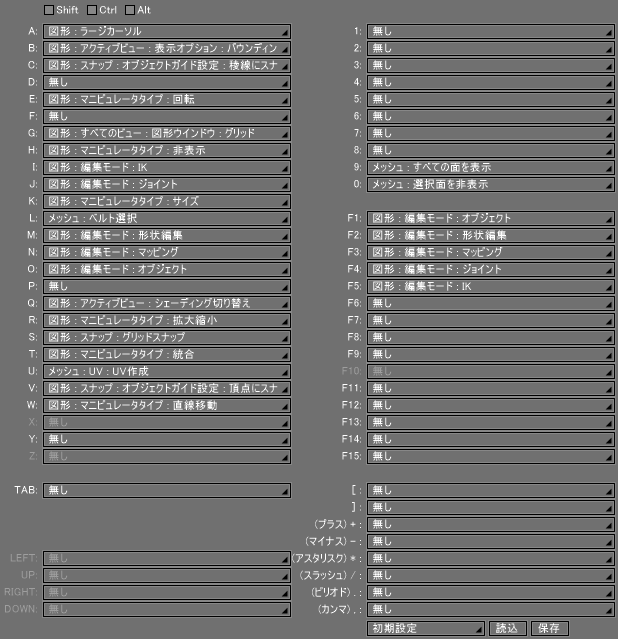
|
- 「Shift」「Ctrl」「Alt」チェックボックス(Windows版)
「Shift」「Cmd」「Option」「Control」チェックボックス(macOS版) - ショートカットを設定するキーと同時押しにするキーにチェックマークを付けます。「Shift」+「Ctrl」+「1」キーなどを設定する場合は、「Shift」チェックボックスと「Ctrl」チェックボックスにチェックマークを付けます。
- キーポップアップメニュー
- キーボードの[A]~[Z](Windows版は[X]と[Z]を除く)キー、[Tab]キー、数字キー、およびファンクションキーがリストされています。それぞれのキーに、任意の機能を割り当てることができます。ショートカットを設定したいキーの横のポップアップメニューをクリックすると、設定可能な機能名が表示されます。機能名を選択すると、そのキーが選択した機能のショートカットとして登録されます。いくつかのキーには、初期設定で機能が割り当てられていますが、変更することができます。ただし、いくつかのキーにはOSの機能が割り当てられており、Shade3Dの機能を割り当てられないものがあります。
参照OSの機能のキー割り当ては、OSの説明書を参照してください。
- 「プリセット」ポップアップメニュー
- 登録済みのプリセットを呼び出したり、現在のショートカットの設定をプリセットとして登録することができます。
- 「読込」ボタン
- 「ショートカット」ウインドウの設定をショートカット設定ファイル(.shdshc)から読み込みます。
- 「保存」ボタン
- 「ショートカット」ウインドウの設定をショートカット設定ファイル(.shdshc)として保存します。